ผู้เขียน:
Roger Morrison
วันที่สร้าง:
19 กันยายน 2021
วันที่อัปเดต:
1 กรกฎาคม 2024
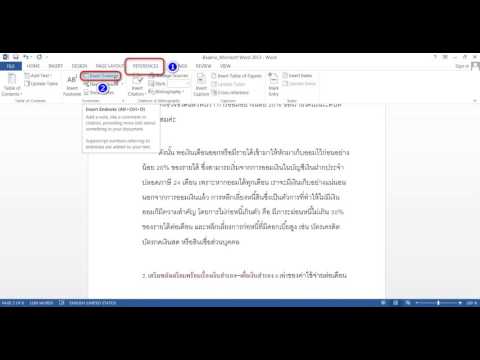
เนื้อหา
- ที่จะก้าว
- วิธีที่ 1 จาก 3: Word 2007/2010/2013 (Windows)
- วิธีที่ 2 จาก 3: Word 2011 (Mac)
- วิธีที่ 3 จาก 3: Word 2003 (Windows) หรือ Word 2004/2008 (Mac)
เชิงอรรถช่วยให้คุณสามารถอ้างอิงแหล่งที่มาหรืออธิบายแนวคิดโดยละเอียดโดยไม่ทำให้ข้อความไม่ต่อเนื่องกัน Word ทำให้การจัดการเชิงอรรถเป็นเรื่องง่ายมากเนื่องจากมีการกำหนดหมายเลขโดยอัตโนมัติและเนื่องจากเชิงอรรถขยายหรือหดตัวเมื่อจำนวนข้อความเปลี่ยนไป เพิ่มความเป็นมืออาชีพให้กับเอกสารของคุณโดยใช้เชิงอรรถอย่างมีกลยุทธ์เพื่อชี้แจงข้อมูลและอ้างอิงแหล่งที่มา
ที่จะก้าว
วิธีที่ 1 จาก 3: Word 2007/2010/2013 (Windows)
 คลิกที่แท็บ "การอ้างอิง" สามารถดูได้ที่ด้านบนของหน้าต่างโดยปกติจะอยู่ระหว่าง "Page Layout" และ "Mailings" ช่วยให้คุณสามารถแทรกเครื่องมืออ้างอิงต่างๆเช่นสารบัญเชิงอรรถและอ้างอิงท้ายเรื่องการอ้างอิงคำอธิบายภาพและอื่น ๆ
คลิกที่แท็บ "การอ้างอิง" สามารถดูได้ที่ด้านบนของหน้าต่างโดยปกติจะอยู่ระหว่าง "Page Layout" และ "Mailings" ช่วยให้คุณสามารถแทรกเครื่องมืออ้างอิงต่างๆเช่นสารบัญเชิงอรรถและอ้างอิงท้ายเรื่องการอ้างอิงคำอธิบายภาพและอื่น ๆ  วางเคอร์เซอร์ในตำแหน่งที่คุณต้องการให้เชิงอรรถ ตามค่าเริ่มต้นเชิงอรรถจะแสดงด้วยตัวเลขในตัวยก วางเคอร์เซอร์ในตำแหน่งที่ควรจะเป็น
วางเคอร์เซอร์ในตำแหน่งที่คุณต้องการให้เชิงอรรถ ตามค่าเริ่มต้นเชิงอรรถจะแสดงด้วยตัวเลขในตัวยก วางเคอร์เซอร์ในตำแหน่งที่ควรจะเป็น  คลิกที่ปุ่ม "แทรกเชิงอรรถ" สามารถพบได้ในกลุ่ม "เชิงอรรถ" ของแท็บ "ข้อมูลอ้างอิง" ใส่หมายเลขเชิงอรรถและเพิ่มบรรทัดแยกต่างหากสำหรับเชิงอรรถที่ด้านล่างของหน้า เคอร์เซอร์จะถูกวางไว้ที่ด้านล่างของหน้าโดยอัตโนมัติเพื่อให้คุณสามารถเข้าสู่เชิงอรรถได้
คลิกที่ปุ่ม "แทรกเชิงอรรถ" สามารถพบได้ในกลุ่ม "เชิงอรรถ" ของแท็บ "ข้อมูลอ้างอิง" ใส่หมายเลขเชิงอรรถและเพิ่มบรรทัดแยกต่างหากสำหรับเชิงอรรถที่ด้านล่างของหน้า เคอร์เซอร์จะถูกวางไว้ที่ด้านล่างของหน้าโดยอัตโนมัติเพื่อให้คุณสามารถเข้าสู่เชิงอรรถได้ - อ้างอิงท้ายเรื่องจะเหมือนกับเชิงอรรถยกเว้นว่าการอ้างอิงจะอยู่ที่ส่วนท้ายของเอกสาร ตามค่าเริ่มต้นรายการอ้างอิงนี้จะเป็นเลขโรมัน (i, ii, iii ฯลฯ )
- อีกวิธีหนึ่งคือการกด Ctrl+Alt+ฉ. เพื่อสร้างเชิงอรรถหรือ Ctrl+Alt+ง. เพื่อสร้างอ้างอิงท้ายเรื่อง
 เปลี่ยนวิธีการกำหนดหมายเลขเชิงอรรถของคุณ ตามค่าเริ่มต้นจำนวนเชิงอรรถจะเพิ่มขึ้นตลอดทั้งเอกสาร คุณสามารถเปลี่ยนเป็นการกำหนดหมายเลขต่อหน้าหรือต่อส่วน
เปลี่ยนวิธีการกำหนดหมายเลขเชิงอรรถของคุณ ตามค่าเริ่มต้นจำนวนเชิงอรรถจะเพิ่มขึ้นตลอดทั้งเอกสาร คุณสามารถเปลี่ยนเป็นการกำหนดหมายเลขต่อหน้าหรือต่อส่วน - คลิกปุ่มเมนูที่มุมล่างขวาของกลุ่ม "เชิงอรรถ" เพื่อเปิดหน้าต่าง "เชิงอรรถและอ้างอิงท้ายเรื่อง" ในกลุ่ม "รูปแบบ" ให้ปรับ "การกำหนดหมายเลข" เพื่อระบุตำแหน่งที่ควรเริ่มต้นใหม่
- คุณสามารถแทรกเครื่องหมายแบ่งส่วนในเอกสารของคุณโดยคลิกแท็บ "เค้าโครงหน้า" จากนั้นคลิกปุ่ม "ตัวแบ่ง" ในกลุ่ม "การตั้งค่าหน้า" จากนั้นเลือกประเภทของตัวแบ่งที่คุณต้องการแทรก นอกเหนือจากการเปลี่ยนวิธีการกำหนดหมายเลขเชิงอรรถแล้วส่วนต่างๆยังเหมาะสำหรับการเปลี่ยนแปลงการจัดรูปแบบในบางส่วนของเอกสาร
 เปลี่ยนการจัดรูปแบบของเชิงอรรถ หากคุณต้องการใช้สัญลักษณ์แทนตัวเลขต้องการให้เชิงอรรถปรากฏด้านล่างข้อความแทนที่จะอยู่ที่ด้านล่างของหน้าหรือหากคุณต้องการให้หมายเลขเริ่มต้นด้วยตัวเลขอื่นคุณสามารถระบุได้ในหน้าต่าง "เชิงอรรถและ อ้างอิงท้ายเรื่อง ". คลิกปุ่มเมนูที่มุมขวาล่างของกลุ่ม "เชิงอรรถ" เพื่อเปิด
เปลี่ยนการจัดรูปแบบของเชิงอรรถ หากคุณต้องการใช้สัญลักษณ์แทนตัวเลขต้องการให้เชิงอรรถปรากฏด้านล่างข้อความแทนที่จะอยู่ที่ด้านล่างของหน้าหรือหากคุณต้องการให้หมายเลขเริ่มต้นด้วยตัวเลขอื่นคุณสามารถระบุได้ในหน้าต่าง "เชิงอรรถและ อ้างอิงท้ายเรื่อง ". คลิกปุ่มเมนูที่มุมขวาล่างของกลุ่ม "เชิงอรรถ" เพื่อเปิด - คลิกสัญลักษณ์ ... เพื่อเลือกสัญลักษณ์ คุณสามารถเลือกอักขระใดก็ได้จากแบบอักษรใดก็ได้ แต่โดยค่าเริ่มต้นจะเป็นการเปิดแบบอักษร "Symbols"
วิธีที่ 2 จาก 3: Word 2011 (Mac)
 ไปที่เค้าโครงเหมือนพิมพ์ คลิกที่ รูปปั้น และเลือก รูปแบบการพิมพ์.
ไปที่เค้าโครงเหมือนพิมพ์ คลิกที่ รูปปั้น และเลือก รูปแบบการพิมพ์.  วางเคอร์เซอร์ในตำแหน่งที่คุณต้องการให้เชิงอรรถ วางเคอร์เซอร์ไว้ที่นั่นในข้อความที่ควรมีการกำหนดหมายเลขเชิงอรรถ
วางเคอร์เซอร์ในตำแหน่งที่คุณต้องการให้เชิงอรรถ วางเคอร์เซอร์ไว้ที่นั่นในข้อความที่ควรมีการกำหนดหมายเลขเชิงอรรถ  ใส่เชิงอรรถ คลิกที่แท็บ "องค์ประกอบเอกสาร" แล้วคลิกปุ่ม "เชิงอรรถ" ในกลุ่ม "การอ้างอิง" เชิงอรรถจะถูกแทรกที่ตำแหน่งของเคอร์เซอร์จากนั้นเคอร์เซอร์จะปรากฏที่ตำแหน่งด้านล่างของหน้าเพื่อป้อนข้อความของเชิงอรรถ ข้อความของเชิงอรรถจะอยู่ในหน้าเดียวกับเชิงอรรถโดยแยกออกจากส่วนที่เหลือของข้อความด้วยบรรทัด
ใส่เชิงอรรถ คลิกที่แท็บ "องค์ประกอบเอกสาร" แล้วคลิกปุ่ม "เชิงอรรถ" ในกลุ่ม "การอ้างอิง" เชิงอรรถจะถูกแทรกที่ตำแหน่งของเคอร์เซอร์จากนั้นเคอร์เซอร์จะปรากฏที่ตำแหน่งด้านล่างของหน้าเพื่อป้อนข้อความของเชิงอรรถ ข้อความของเชิงอรรถจะอยู่ในหน้าเดียวกับเชิงอรรถโดยแยกออกจากส่วนที่เหลือของข้อความด้วยบรรทัด - คุณยังสามารถใช้ไฟล์ ⌘ซม+⌥ตัวเลือก+ฉ. เพื่อสร้างเชิงอรรถหรือ ⌘ซม+⌥ตัวเลือก+จ เพื่อสร้างอ้างอิงท้ายเรื่อง
 เปลี่ยนการจัดรูปแบบของเชิงอรรถ หากคุณต้องการใช้สัญลักษณ์แทนตัวเลขต้องการให้เชิงอรรถปรากฏด้านล่างข้อความแทนที่จะอยู่ที่ด้านล่างของหน้าหรือหากคุณต้องการให้หมายเลขเริ่มต้นด้วยตัวเลขอื่นคุณสามารถระบุได้ในหน้าต่าง "เชิงอรรถและ อ้างอิงท้ายเรื่อง ". คลิกที่ แทรก และเลือก เชิงอรรถ.
เปลี่ยนการจัดรูปแบบของเชิงอรรถ หากคุณต้องการใช้สัญลักษณ์แทนตัวเลขต้องการให้เชิงอรรถปรากฏด้านล่างข้อความแทนที่จะอยู่ที่ด้านล่างของหน้าหรือหากคุณต้องการให้หมายเลขเริ่มต้นด้วยตัวเลขอื่นคุณสามารถระบุได้ในหน้าต่าง "เชิงอรรถและ อ้างอิงท้ายเรื่อง ". คลิกที่ แทรก และเลือก เชิงอรรถ. - คลิกสัญลักษณ์ ... เพื่อเลือกสัญลักษณ์ คุณสามารถเลือกอักขระใดก็ได้จากแบบอักษรใดก็ได้ แต่โดยค่าเริ่มต้นจะเป็นการเปิดแบบอักษร "Symbols"

- ตามค่าเริ่มต้นจำนวนเชิงอรรถจะเพิ่มขึ้นตลอดทั้งเอกสาร คุณสามารถเปลี่ยนเป็นการกำหนดหมายเลขต่อหน้าหรือต่อส่วน ในกลุ่ม "รูปแบบ" ให้เลือกจากเมนู "การกำหนดหมายเลข" ที่คุณต้องการให้หมายเลขของเชิงอรรถเริ่มต้นใหม่

- คุณสามารถใช้การเปลี่ยนแปลงการจัดรูปแบบกับข้อความที่เลือกส่วนปัจจุบันหรือทั้งเอกสาร

- คลิกสัญลักษณ์ ... เพื่อเลือกสัญลักษณ์ คุณสามารถเลือกอักขระใดก็ได้จากแบบอักษรใดก็ได้ แต่โดยค่าเริ่มต้นจะเป็นการเปิดแบบอักษร "Symbols"
วิธีที่ 3 จาก 3: Word 2003 (Windows) หรือ Word 2004/2008 (Mac)
 เปลี่ยนเป็นเค้าโครงเหมือนพิมพ์ คลิกที่ รูปปั้น และเลือก รูปแบบการพิมพ์.
เปลี่ยนเป็นเค้าโครงเหมือนพิมพ์ คลิกที่ รูปปั้น และเลือก รูปแบบการพิมพ์.  วางเคอร์เซอร์ในตำแหน่งที่คุณต้องการให้เชิงอรรถ วางเคอร์เซอร์ไว้ที่นั่นในข้อความที่ควรมีการกำหนดหมายเลขเชิงอรรถ
วางเคอร์เซอร์ในตำแหน่งที่คุณต้องการให้เชิงอรรถ วางเคอร์เซอร์ไว้ที่นั่นในข้อความที่ควรมีการกำหนดหมายเลขเชิงอรรถ  ใส่เชิงอรรถ คลิกที่ แทรก → อ้างอิง → เชิงอรรถ... เพื่อเปิดหน้าต่าง "เชิงอรรถและอ้างอิงท้ายเรื่อง" เลือก "เชิงอรรถ" และเลือกวิธีการกำหนดหมายเลข คุณสามารถกำหนดให้ Word เป็นหมายเลขเชิงอรรถโดยอัตโนมัติหรือคุณสามารถเลือกสัญลักษณ์เพื่อแทรกตัวเองได้
ใส่เชิงอรรถ คลิกที่ แทรก → อ้างอิง → เชิงอรรถ... เพื่อเปิดหน้าต่าง "เชิงอรรถและอ้างอิงท้ายเรื่อง" เลือก "เชิงอรรถ" และเลือกวิธีการกำหนดหมายเลข คุณสามารถกำหนดให้ Word เป็นหมายเลขเชิงอรรถโดยอัตโนมัติหรือคุณสามารถเลือกสัญลักษณ์เพื่อแทรกตัวเองได้ - ใน Word 2004/2008 คลิก แทรก → เชิงอรรถ....
- อีกวิธีหนึ่งคือการเดินทาง Ctrl+Alt+ฉ. เพื่อสร้างเชิงอรรถหรือ Ctrl+Alt+ง. เพื่อสร้างอ้างอิงท้ายเรื่องใน Windows บน Mac ให้กด ⌘ซม+⌥ตัวเลือก+ฉ. เพื่อสร้างเชิงอรรถหรือ ⌘ซม+⌥ตัวเลือก+จ เพื่อสร้างอ้างอิงท้ายเรื่อง
 ป้อนข้อความของเชิงอรรถ เชิงอรรถจะถูกสร้างขึ้นและวางเคอร์เซอร์ไว้ที่เชิงอรรถที่ด้านล่างของหน้าเพื่อให้คุณสามารถป้อนข้อความของเชิงอรรถได้ จากนั้นคลิกในเอกสารอีกครั้งเพื่อดำเนินการต่อ
ป้อนข้อความของเชิงอรรถ เชิงอรรถจะถูกสร้างขึ้นและวางเคอร์เซอร์ไว้ที่เชิงอรรถที่ด้านล่างของหน้าเพื่อให้คุณสามารถป้อนข้อความของเชิงอรรถได้ จากนั้นคลิกในเอกสารอีกครั้งเพื่อดำเนินการต่อ



